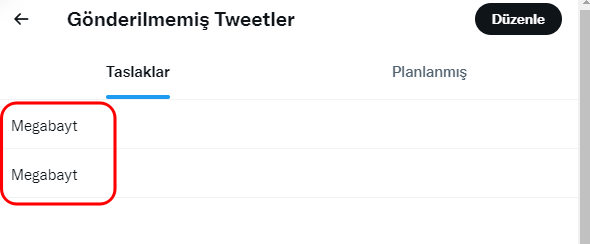Twitter’da bir tweet’i daha sonra paylaşmak için kullanıcılar isterlerse taslaklara kaydedebilirler. Taslaklara kayıt edilen tweetler, birkaç eylem dışında veya kullanıcılar tarafından silinmediği sürece taslaklardan silinmezler. Bu bölümde bulunan tweet’lere istediğiniz zaman ulaşabilir ve paylaşabilirsiniz. Tweet taslakları mobil uygulama ve web sayfasını için ayrı ayrı kayıt edilir, yani mobil uygulamada kayıt ettiğiniz taslak bilgisayarınızda gözükmez.
Tweet taslaklarını bulmak için en az bir kaydedilmiş taslak tweet’ine ihtiyacınız vardır. Bu nedenden dolayı bazı kullanıcılar taslaklar bölümünü bulmakta zorlanıyorlar. Taslaklar bölümünü bilgisayarda bulamayan kullanıcıların kayıtlı taslağı yok demektir. Ancak, mobil uygulamada kayıtlı taslağınız olsa da olmasa da taslaklar bölümüne ulaşabilirsiniz. Siz de Twitter’da tweet’lerinizi taslağa kayıt etmek ve daha sonra taslaklar bölümünde bulunan tweet’lerinizi paylaşmak veya silme istiyorsanız, haberimizin detaylarında bulunan adımları uygulayabilirsiniz.
Twitter taslak kaydetme nasıl yapılır?
Twitter’da bir tweet’i taslağa kayıt etmek istiyorsanız, öncelikle kayıt etmek istediğiniz tweet’i oluşturmanız gerekir. Tweet oluşturma işlemini bitirdikten sonra taslaklara kayıt edebilirsiniz. Taslaklara kayıt etme işlemi için aşağıdaki adımları uygulayın.
Mobil
- Twitter uygulamanızı başlatın.
- Ana sayfanızın sağ alt köşesinde yer alan tweet oluştur simgesine dokunun.
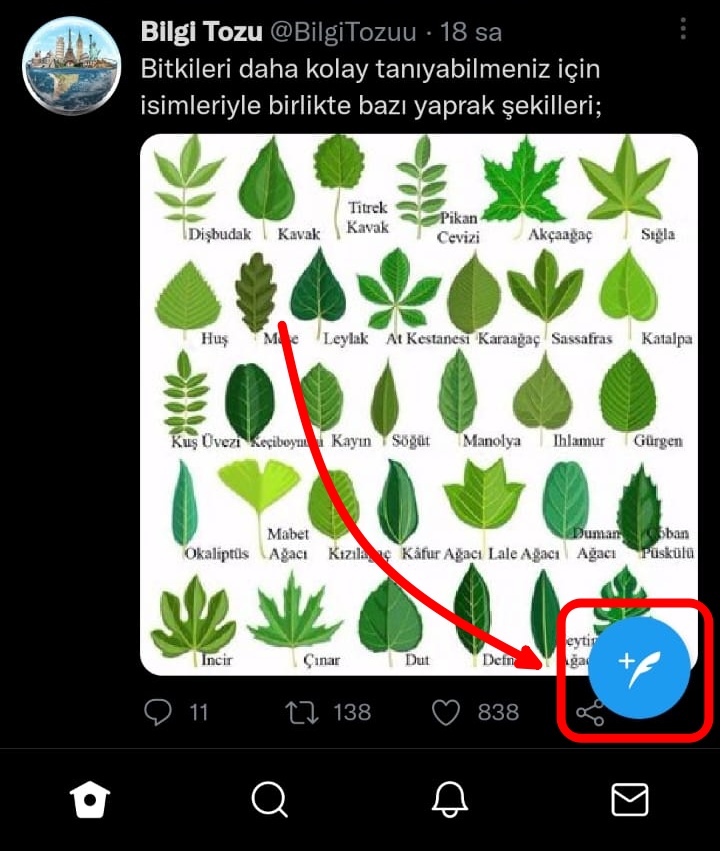
- Tweet’inizi düzenleyin.
- Oluşturduğunuz tweet’i taslağa kayıt etmek için sol üst köşede yer alan “X” simgesine dokunun. (iPhone için “İptal” seçeneğine dokunun.)
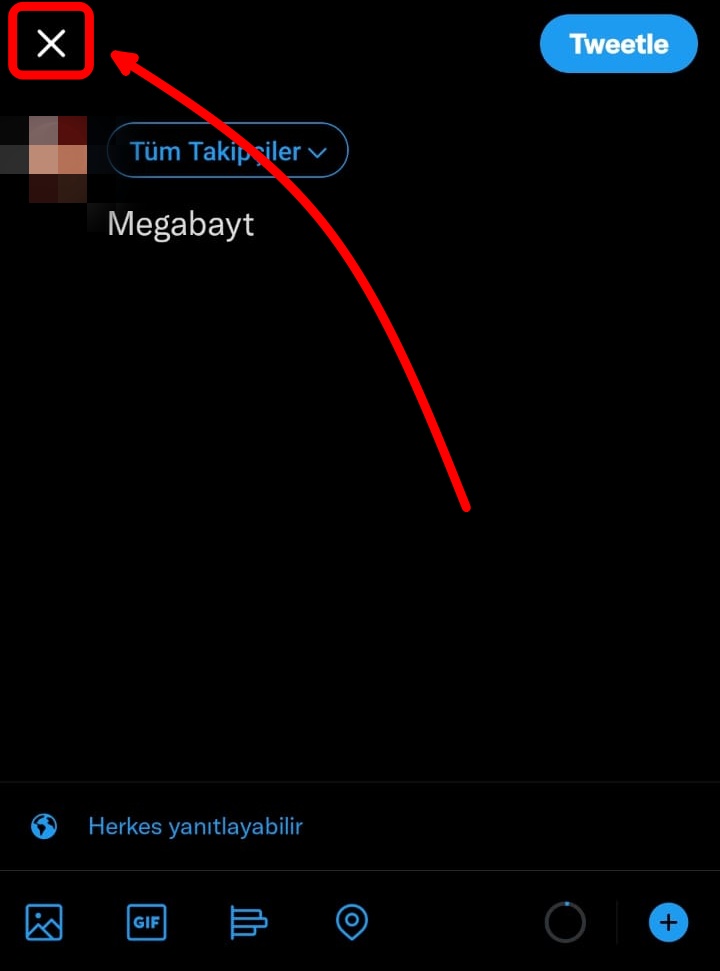
- Açılan pencerede “Kaydet” seçeneğine dokunun.
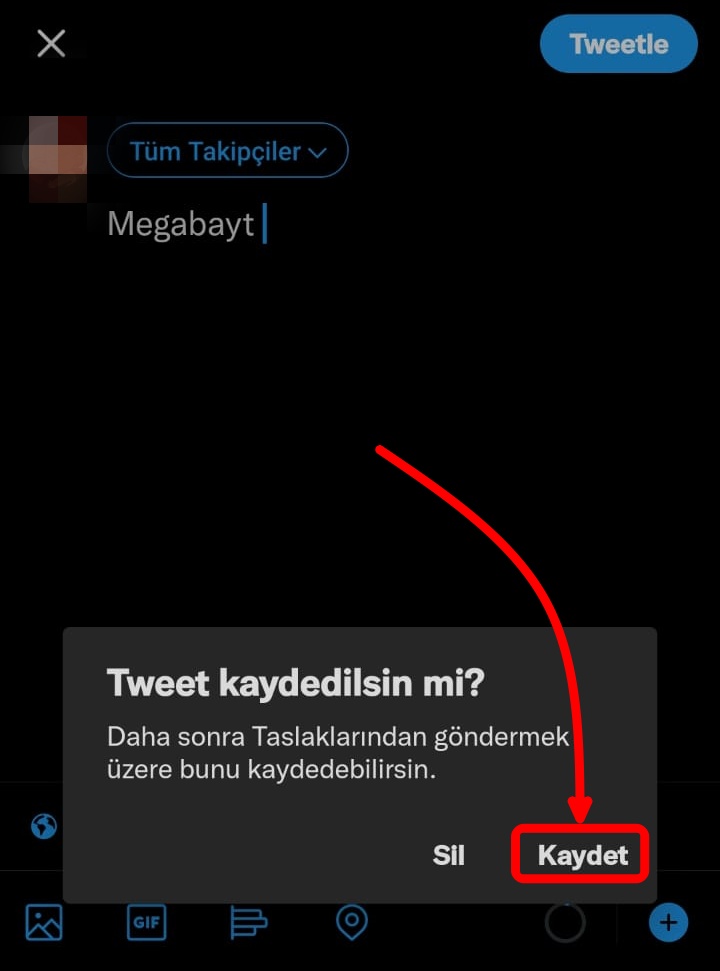
- Oluşturduğunuz tweet taslaklara kayıt edilecektir.
Bilgisayar
- Twitter web sayfasını ziyaret edin. Oturumunuz açık değil ise hesabınıza giriş yapın.
- Sol tarafta bulunan menüden “Tweetle” seçeneğine tıklayın. (Ana sayfanın üstünde bulunan tweet oluşturucu ile taslak kayıt edilemez.)
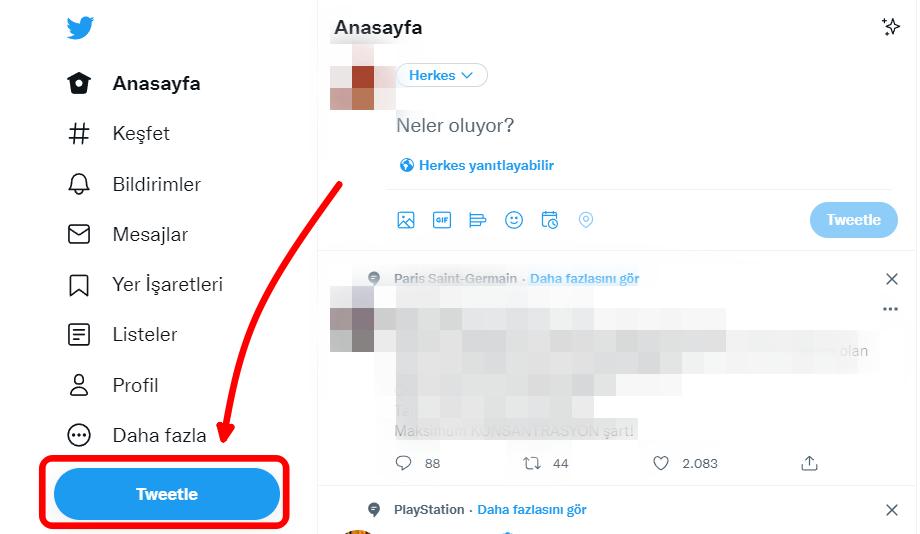
- Tweet’inizi oluşturun.
- Oluşturulan tweet’i taslağa kayıt etmek için pencerenin sol üst bölümünde bulunan “X” simgesine tıklayın.
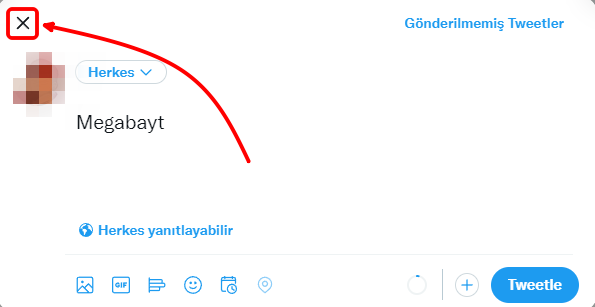
- Taslağı kaydetme onayını verin.
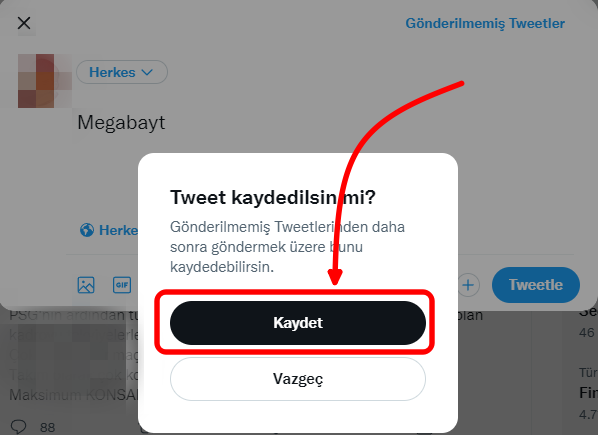
- Tweet’iniz taslaklara kayıt edilecektir.
Twitter’da taslaklar nerede?
Twitter web sayfasında daha önce bir tweet’i taslağa kayıt etmediyseniz, taslaklar bölümüne ulaşamazsınız, aynı sorun mobil uygulama için geçerli değildir. Mobil uygulamada taslaklara ulaşmanın iki farklı yolu vardır, bu başlık altında iki yol da gösterilecektir.
Mobil
- Twitter uygulamanızı başlatın.
- Profil sayfanıza gelin.
- Profil sayfanızın sağ üst köşesinde yer alan üç noktaya (diğer seçenekler) dokunun.
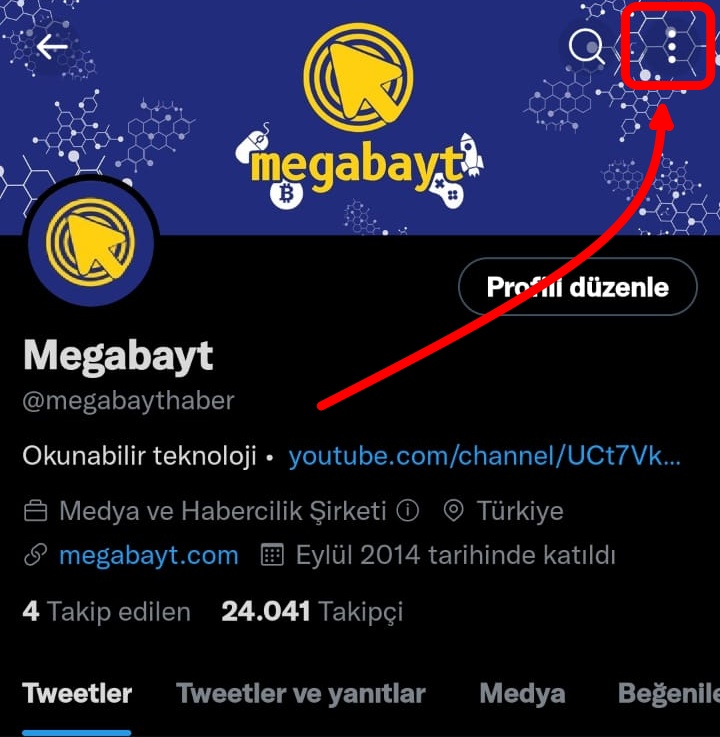
- Açılan pencerede “Taslaklar” seçeneğine dokunun.
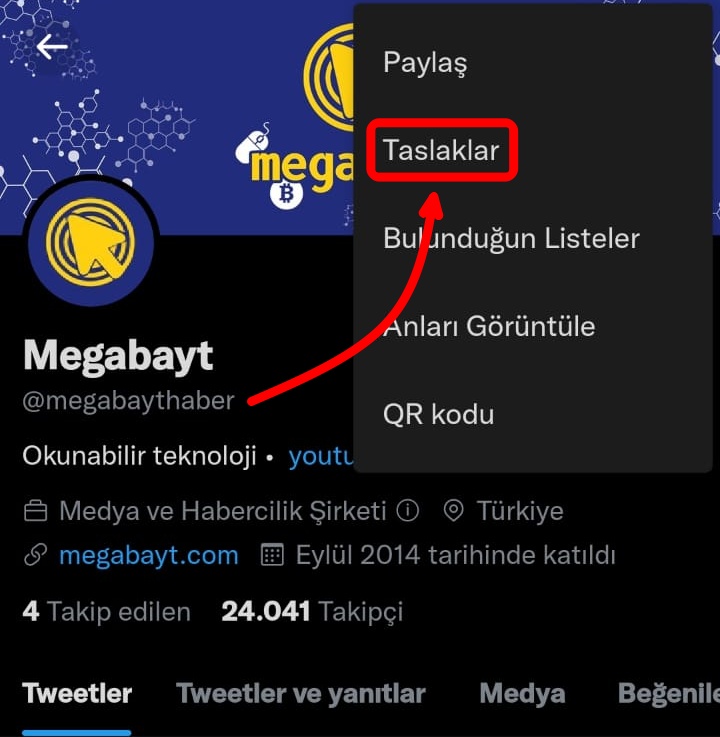
- Geçmişte kayıt edilen taslak tweet’ler bu alanda gözükecektir. Taslağı paylamak, düzenlemek veya silmek için üstüne dokun.
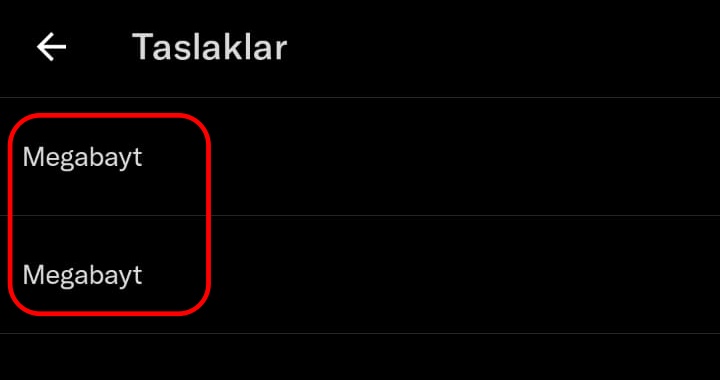
Taslaklara mobil uygulamada ulaşmanın diğer yöntemi ise ana sayfada bulunan tweet oluşturma simgesine dokunduktan sonra “Taslaklar” seçeneğine dokunmaktır. Her iki yöntem de aynı bölüme sizi ulaştırır.
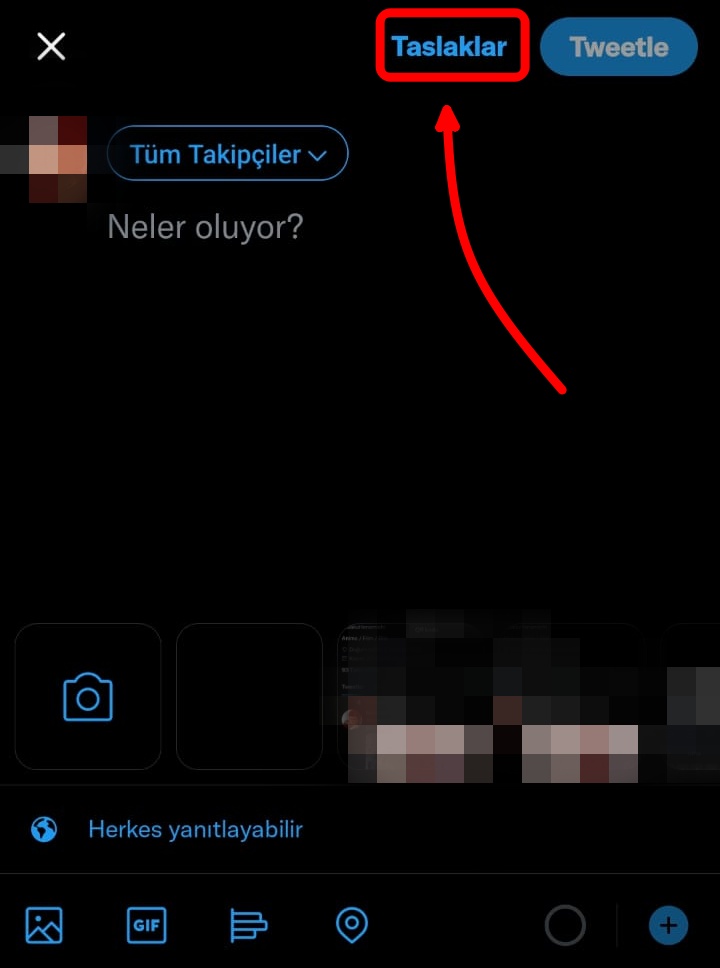
Twitter taslaklar nerede bilgisayar?
Twitter web sayfasında taslaklar bölümüne sadece tek bir yöntem ile ulaşabilirsiniz. Taslakları görüntülemek için aşağıdaki adımları uygulayın. (Küçük bir hatırlatma yapalım, web sayfasında kayıtlı bir taslağınız yok ise taslaklar bölümüne ulaşamazsınız.)
- Twitter web sayfasını ziyaret edin. Oturumunuz açık değil ise hesabınıza giriş yapın.
- Sol tarafta bulunan menüden “Tweetle” seçeneğine tıklayın. (Ana sayfanın üst bölümünde bulunan tweet oluşturma seçeneği ile taslaklara ulaşamazsınız.)
- Açılan pencerenin sağ üst köşesinde yer alan “Gönderilmemiş tweetler” seçeneğine tıklayın.
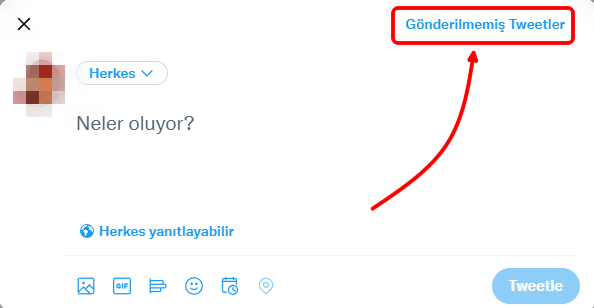
- Taslaklarınız bu alanda gözükecektir. Taslağa tıklayarak düzenleyebilir, paylaşabilir veya silebilirsiniz.